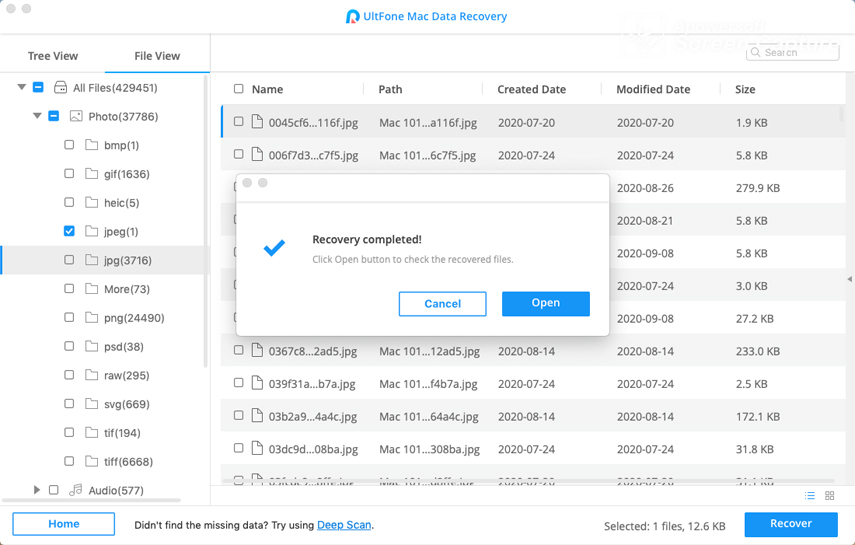Recuperação de Dados Mac UltFone é uma ferramenta poderosa para recuperar dados do disco rígido do Mac, lixo esvaziado, unidade externa ou cartão de memória. É útil quando você exclui arquivos acidentalmente ou os perde depois que o disco rígido do Mac é formatado, corrompido ou morto. Com 3 etapas simples, você pode restaurar todos os arquivos perdidos (fotos, vídeos, e-mails, PDF, documentos, RAR, etc.) do disco rígido no macOS Monterey, 10.16 (Big Sur), 10.15 (macOS Catalina) 10.14 (macOS Mojave), 10.13 (macOS High Sierra), 10.12 (macOS Sierra), 10.11 (macOS Yosemite), 10.10 (macOS El Capitan). Leia e verifique como recuperar arquivos excluídos do Mac com este software de recuperação de dados do Mac.
Etapa 1. Selecione um Disco Rígido do Mac para Iniciar
Baixe, instale e execute a Recuperação de Dados Mac UltFone. Este aplicativo detecta e exibe automaticamente todos os discos rígidos/partições neste Mac. Você pode selecionar um disco rígido e clicar no botão Scan para iniciar a recuperação de dados.
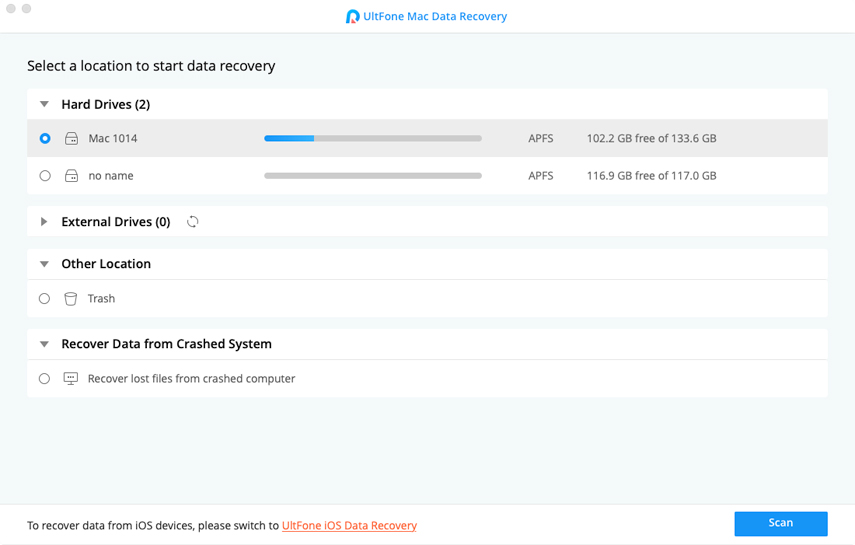
Observação:Se o seu Mac for macOS High Sierra e posterior, você precisará desativar o SIP primeiro para permitir o acesso aos arquivos Mac. Há um prompt na tela para sua referência.
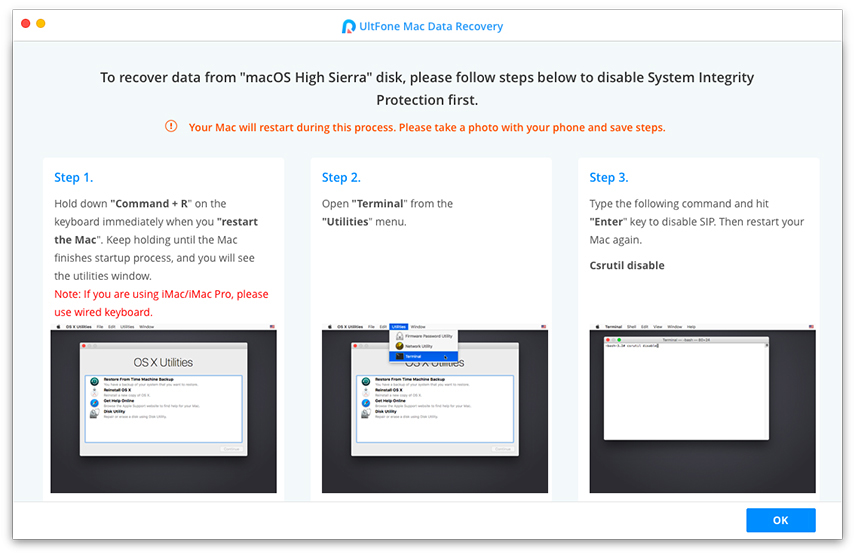
Etapa 2. Digitalizar e Visualizar
Após uma verificação rápida, os arquivos perdidos do seu Mac são encontrados e apresentados como visualização em árvore por padrão na coluna da esquerda.
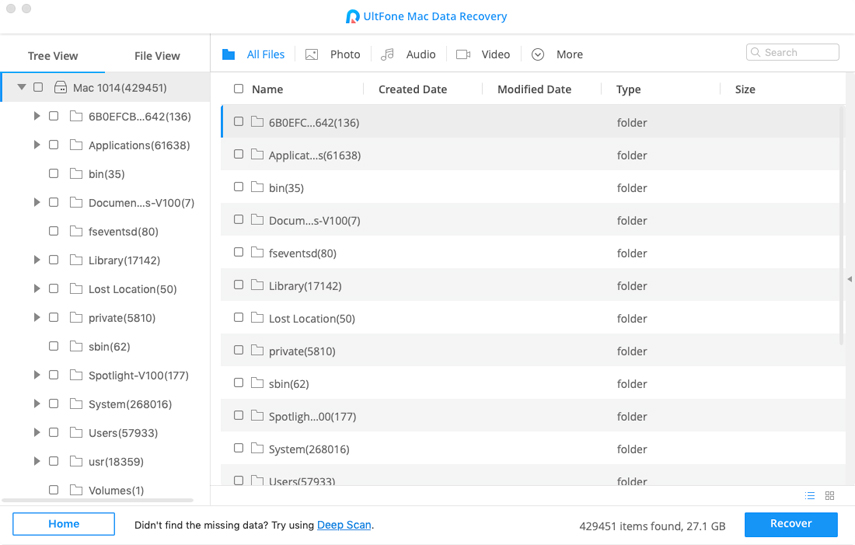
Se desejar, você pode alternar para a visualização de arquivos.
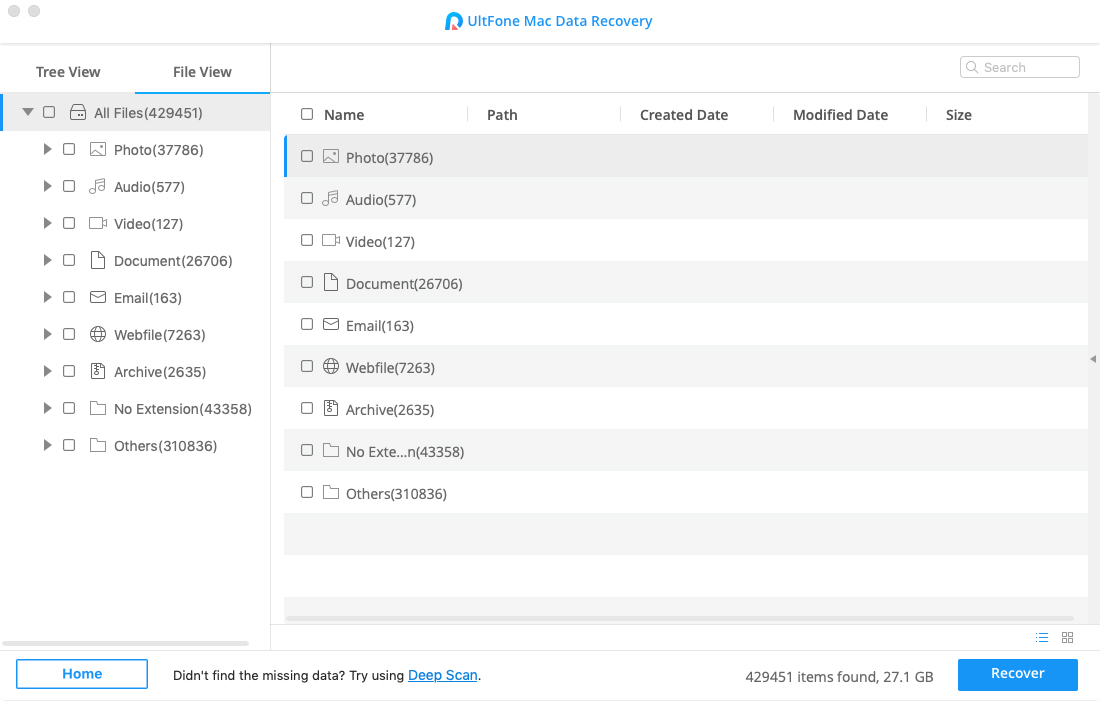
Ao expandir uma categoria na coluna esquerda, você será capaz de visualizar todos os itens em detalhes, incluindo nome, caminho, data de criação, data de modificação, tamanho, etc.
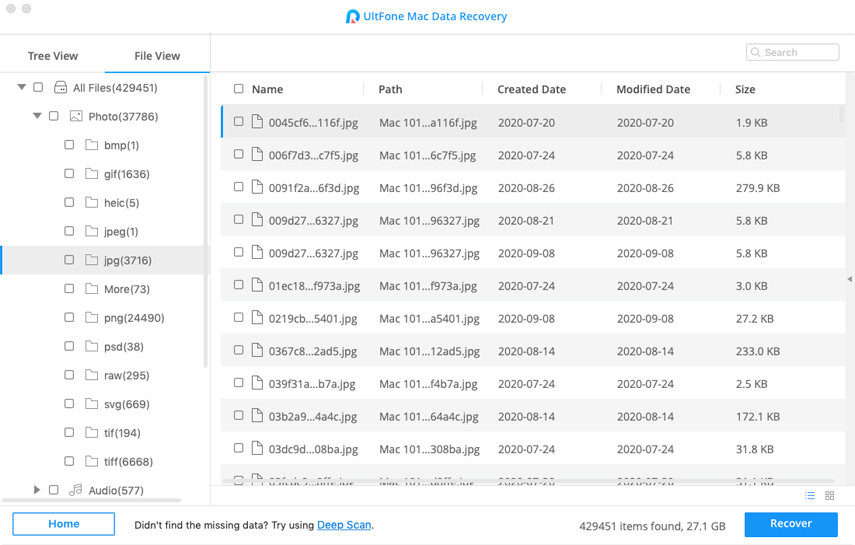
Etapa 3. Recuperar Dados do Mac Had Drive
Selecione seus arquivos perdidos do Mac e clique no botão Recuperar, um prompt aparecerá para você selecionar um caminho para salvar. É altamente recomendável não restaurar os arquivos excluídos na partição original onde você os perdeu.
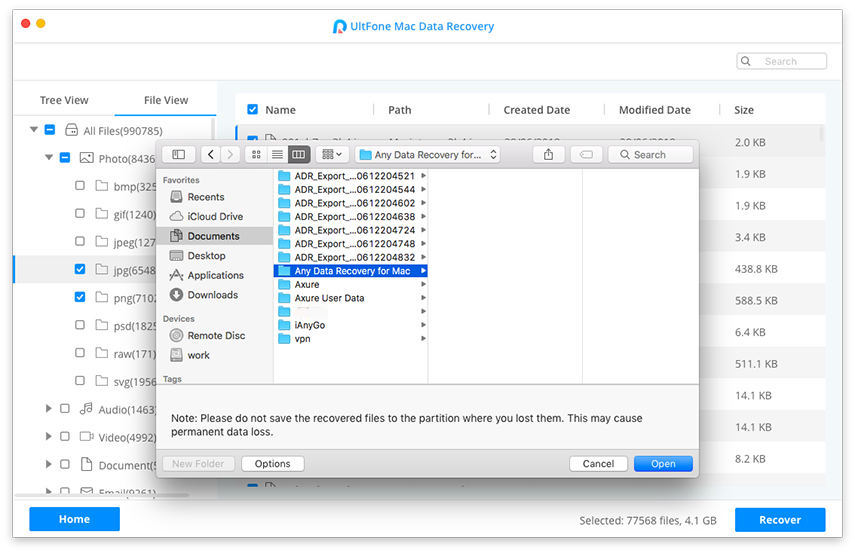
Agora, seus arquivos perdidos no Mac são restaurados com sucesso.